Wix Bookings: איך להציע חבילות שירותים
5 דקות
הציעו ללקוחות חבילות (לדוגמה, כרטיסייה ל-6 שיעורים) במחיר אטרקטיבי. הלקוחות נהנים מההנחה ואתם זוכים בהגדלת הנאמנות של הלקוחות.
את החבילה יוצרים בזמן שמוסיפים שירות חדש ב-Wix Bookings או כשעורכים שירות קיים. אתם יכולים לשלוט בכל ההיבטים של החבילה, כולל:
- ההטבות: צרו חבילה שנותנת גישה לכל המפגשים שלכם או רק לשיעורים ספציפיים.
- משך השימוש: הגבילו את זמן השימוש של הלקוחות בחבילה (לדוגמה, 5 מפגשים בחודש) או הגדירו את החבילה שתהיה ללא הגבלה.
- תמחור: בחרו בין הוראת קבע, תשלום חד פעמי או הציעו את התוכנית בחינם.
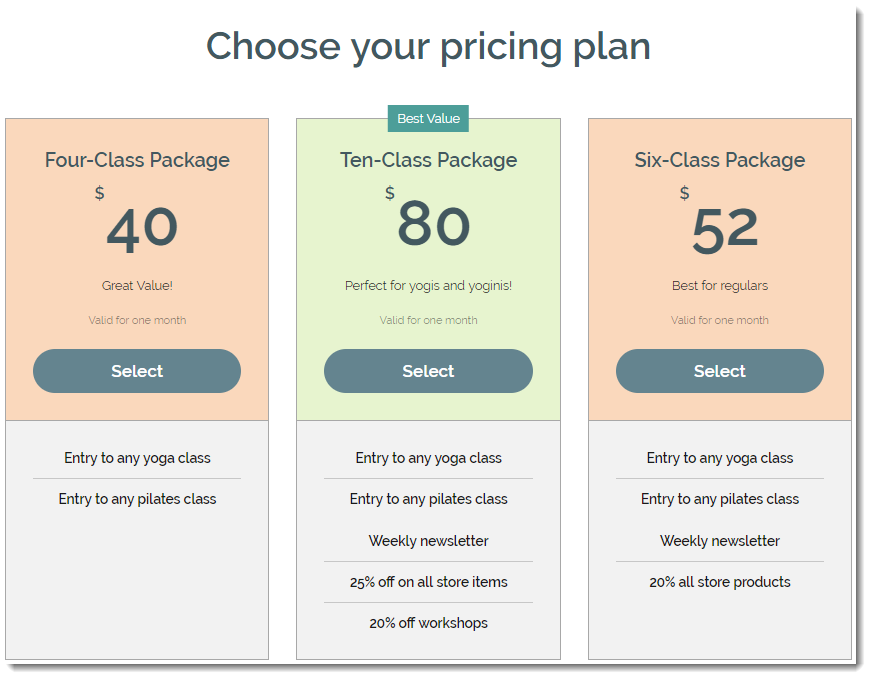
יצירת חבילה לשירות
כשאתם מוסיפים שירותים חדשים לאתר, אתם יכולים להציע אותם כחלק מחבילה. זוהי דרך נהדרת עבור לקוחות חדשים לחוות את מגוון השירותים שאתם מציעים במחיר מוזל.
לדוגמה, לקוחות יכולים להזמין סוגים שונים של שיעורי יוגה בחבילה כדי לבדוק איזה מהם מתאים להם. אתם בוחרים איזה שירותים אתם מציעים בחבילה, כמה מפגשים יוכלו הלקוחות להזמין ולכמה זמן החבילה בתוקף.
כדי ליצור חבילה:
- היכנסו אל Booking Services (שירותי Booking) בדאשבורד של האתר שלכם.
- צרו פגישה או שיעור חדשים, או ערכו קיימים.
- גללו מטה עד ל-Price and Payment (מחיר ותשלום).
- בחרו את אפשרות המחיר הרלוונטית בתפריט הנפתח Price type (סוג מחיר):
- Fixed Price: הגדירו מחיר סטנדרטי וקבוע לשירות.
- No Fee: בחרו באפשרות הזו לשירות שניתן בחינם.
- Varied prices: צרו אפשרויות מחיר שונות בהתאם לסוג הלקוחות או לאנשי הצוות.
שימו לב: האפשרות הזו עדיין לא זמינה לכולם. - Custom Price: תארו איך אתם גובים עבור השירות, לדוגמה, "המחיר נתון למשא ומתן".
- הקליקו על Create New Plan (יצירת תוכנית חדשה) ליד Pricing Plans (Memberships & Packages) (חבילות ומינויים).
- הקליקו על Package (חבילה).
- הקליקו על Next (מעבר לשלב הבא).
- הכניסו את שם התוכנית ואת התיאור.
- בחרו את השירותים הכלולים בחבילה:
- הקליקו על הכפתור What services are included? (איזה שירותים כלולים).התפריט הנפתח.
- סמנו את התיבה שליד השירותים הרלוונטיים.
טיפ: הקליקו על Select All Services (בחירת כל השירותים) כדי ליצור חבילת ׳הכל כלול׳.
- בחרו איך הלקוחות ישלמו תחת Price and Duration (מחיר ומשך):
- One-time payment (תשלום חד-פעמי): הלקוחות שלכם משלמים על החבילה בזמן התשלום:
- הכניסו את מחיר החבילה.
- החליטו לכמה זמן החבילה הזו תהיה בתוקף.
- Free: הציעו את החבילה הזו בחינם. זוהי דרך נהדרת להשיג לקוחות חדשים.
- One-time payment (תשלום חד-פעמי): הלקוחות שלכם משלמים על החבילה בזמן התשלום:
- הקליקו על התפריט הנפתח Package is valid for (החבילה תקפה עד) ובחרו את משך הזמן הרלוונטי.
- (לא חובה) הקליקו על Custom (מותאם אישית) כדי להגדיר את מספר השבועות, החודשים או השנים שבהם החבילה תהיה תקפה באמצעות האפשרויות הזמינות.
- (לא חובה) תחת Extra benefits (הטסות נוספות) הוסיפו עוד הטבות לחבילה שלכם (כמו מינוי לבלוג או שיתוף קבצים).
- (לא חובה) המשיכו לעצב וערוך את הגדרות החבילה תחת Settings:
- Limit to 1 per person: הפעילו את המתג כדי שהחבילה תהיה הצעה חד פעמית לכל לקוח.
- Let clients cancel: הפעילו את המתג כדי לאפשר ללקוחות לבטל את החבילה שלהם בעצמם בכל עת.
- Clients set start date: הלקוחות קובעים מתי החבילה תתחיל כשהם משלמים בקופה.
- Add a policy (הוספת מדיניות): הגדירו תנאים והגבלות משלכם לחבילה:
- הקליקו על Add (הוספה).
- הכניסו את תנאי השימוש בשדה.
- הקליקו על Save (שמירה).
- הקליקו על Save (שמירה).
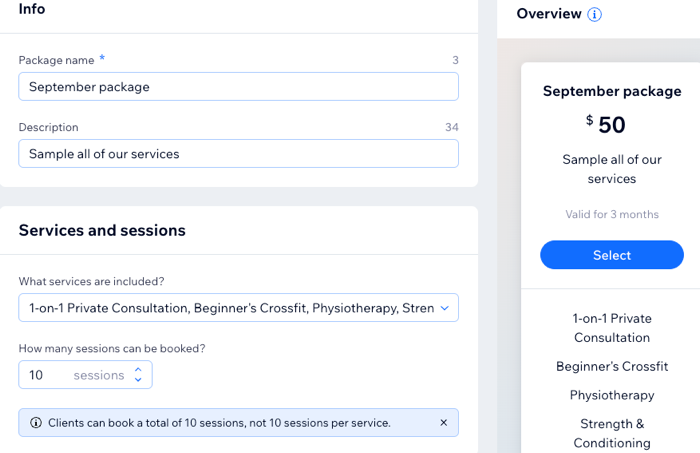
מה השלב הבא?
- הקפידו להתאים את עיצוב התוכניות למותג ולעסק שלכם.
- למה שלא תצרו תוכנית מינוי כדי להעניק ללקוחות שלכם תמורה גדולה יותר עבור כספם? תוכניות מינוי הן אופציה נהדרת עבור לקוחות נאמנים שמתכננים לחזור ולרכוש מכם.
הוספת כפתור 'בחינת תוכניות' לרשימת השירותים
מה-Editor תוכלו להוסיף לינק "Explore Plans" (בחינת תוכניות) לרשימת השירותים באתר שלכם. הלקוחות רואים את האפשרות הזו ממש מתחת לכפתור "Book Now" (הזמינו עכשיו) לפני שהם מזמינים שירות. הלינק מעביר אותם לעמוד התוכניות והתמחור שלכם.
Studio Editor
Wix Editor
- היכנסו ל-editor.
- היכנסו לעמוד Book Online:
- הקליקו משמאל על Pages & Menu
 (עמודים ותפריט).
(עמודים ותפריט). - הקליקו על Bookings Pages (עמודי הזמנות).
- הקליקו על העמוד Book Online (הזמנה אונליין).
- הקליקו משמאל על Pages & Menu
- הקליקו על האלמנט Book Online (הזמנה אונליין) בעמוד.
- הקליקו על Settings (הגדרות).
- הקליקו על Display (תצוגה).
- תחת Service Actions (פעולות שירות), סמנו את התיבה Explore Plans Link .
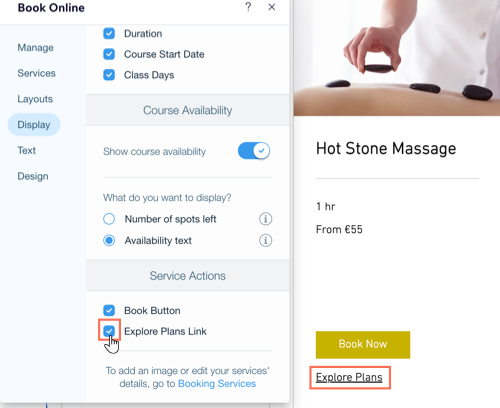
שאלות נפוצות
הנה כמה שאלות נפוצות על הצעת חבילות לשירותי Bookings:
האם אפשר לכלול את כל סוגי השירותים בחבילות?
האם לקוחות יכולים לשמור על מפגשים שפספסו?
האם לקוחות יכולים לשלם עבור הזמנות קבוצתיות באמצעות חבילה?
טיפ:
בדקו את הקורס המלא ב-Wix לפרטים נוספים על הצעת חבילות.

